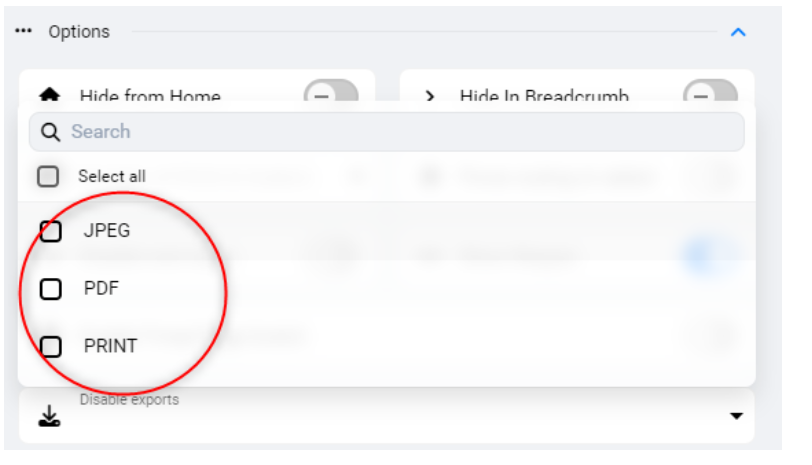-
Self service
Options (Page)
Reading time:
Masquer de la page d'accueil
La page sera masquée depuis la page d'accueil, mais vous pourrez toujours la retrouver dans la barre latérale gauche. Ici, nous activons l'option pour la page de formation.
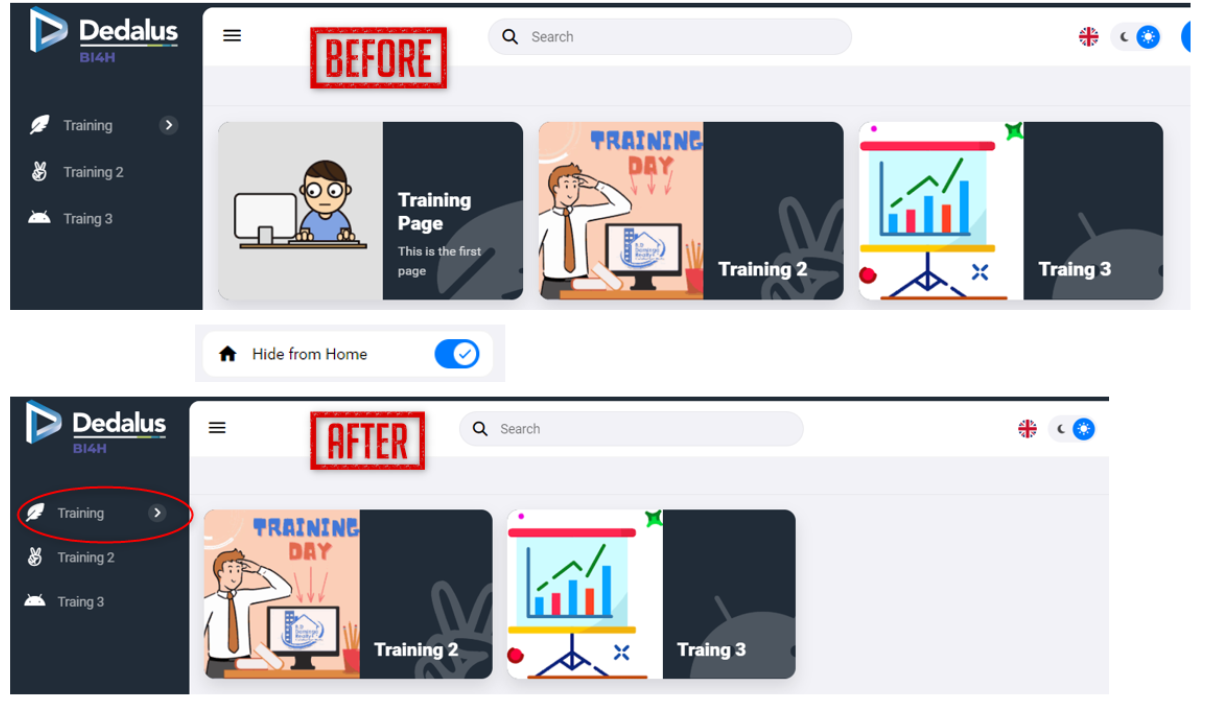
Masquer dans le fil d'Ariane
Lorsque l'option est activée, le nom de la page sera masqué dans le fil d'Ariane. Ici, nous activons l'option pour la page de formation.

Nombre d'enfants (en bouton)
Vous pouvez définir le nombre d'enfants (sous-pages) pour afficher les icônes de sous-page sur la page parent, puis vous pouvez accéder directement à la sous-page en cliquant sur l'icône.
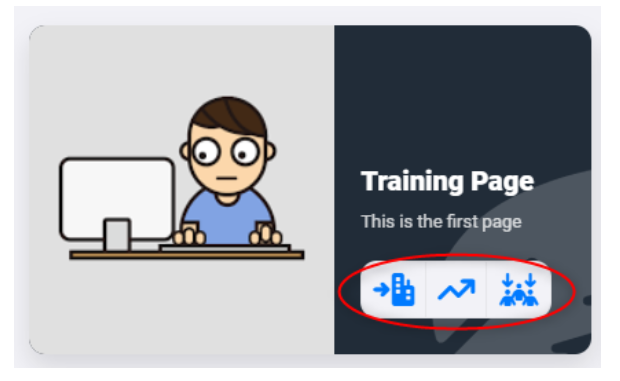
Forcer le routage lors de la sélection
Si l'option est activée, recharge la page actuelle lors d'une nouvelle sélection à partir du sidenav ou du fil d'Ariane.
Désactiver les étapes suivantes
Lorsque nous activons cette option, vous pouvez voir que seule la première étape est activée, les étapes suivantes sont désactivées.

Afficher le stepper
Si vous avez besoin d'afficher des pages en mode étape par étape.

Activer le changement de page temporisé
Nous pouvons définir un intervalle pour changer automatiquement de sous-page.

Un minuteur en haut vous indiquera le nombre de secondes restantes pour changer de page.

Désactiver les exports
Vous pouvez exporter tout le contenu de la page en une seule fois avec 3 formats par défaut : Image, PDF, Imprimer, le bouton pour exporter est en haut à droite de la page d'accueil.
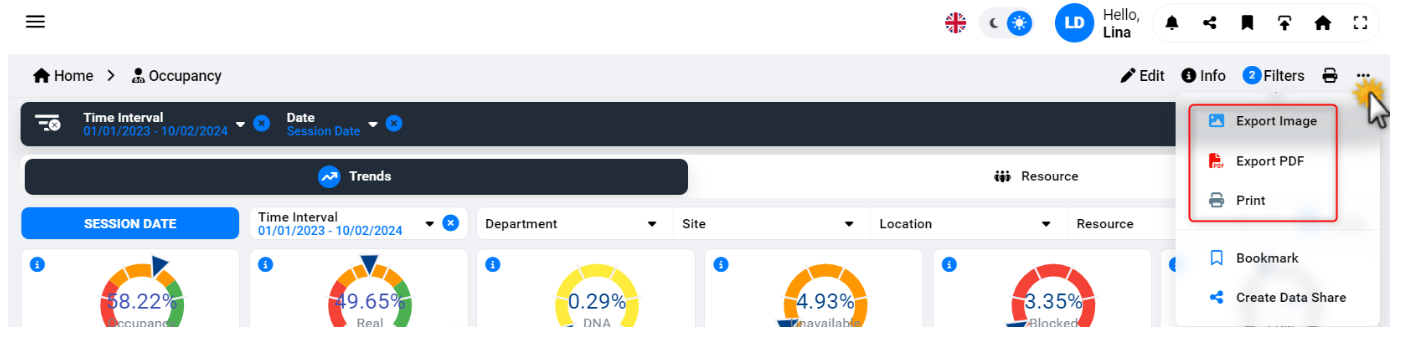
Vous pouvez limiter les formats d'exportation en sélectionnant les formats dans la liste de cette option.